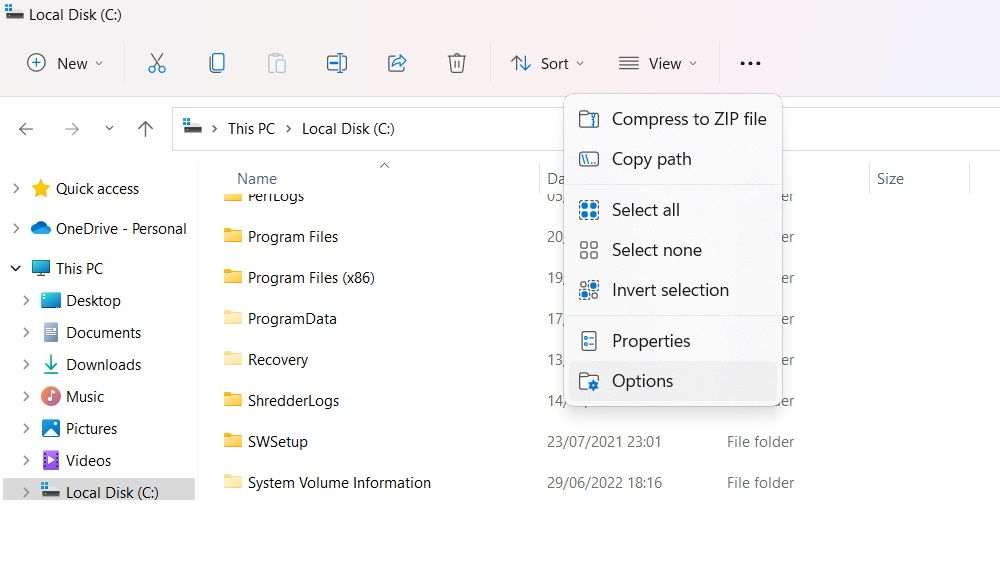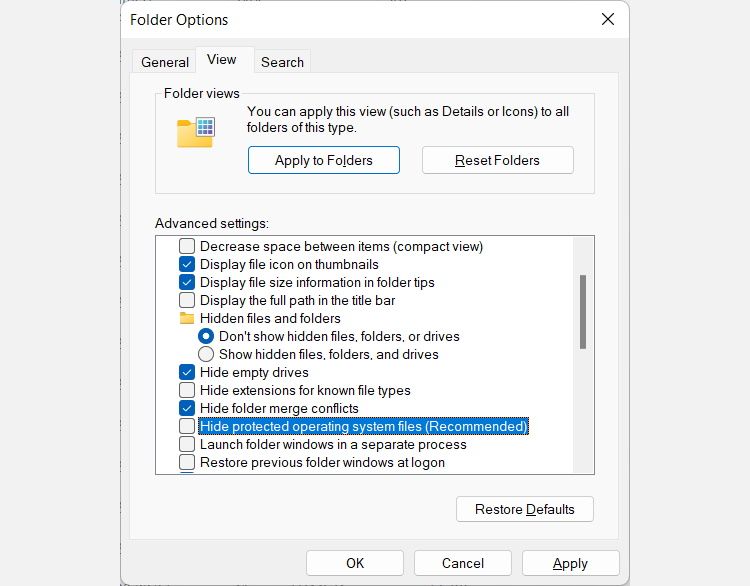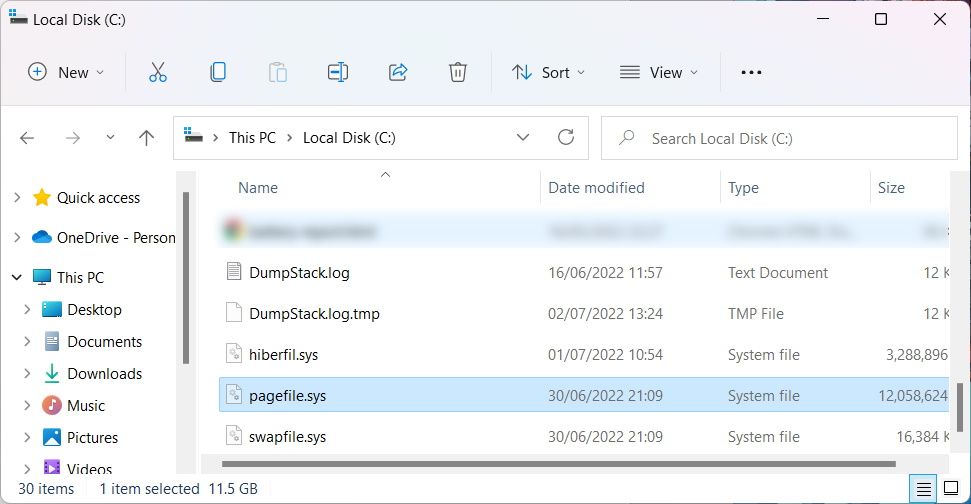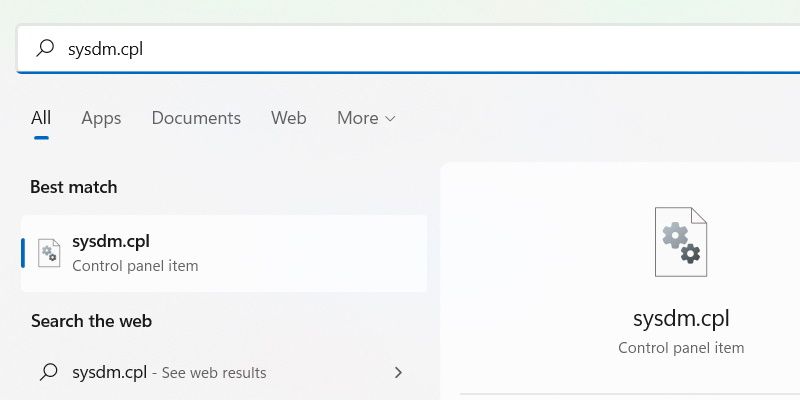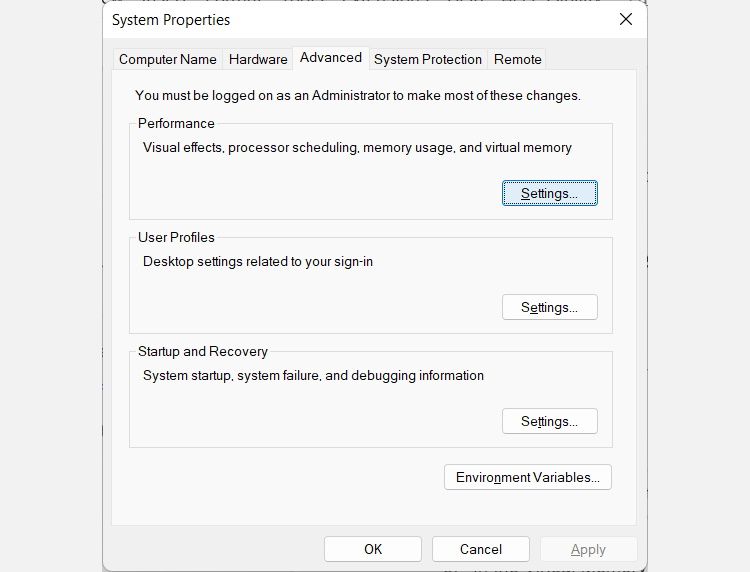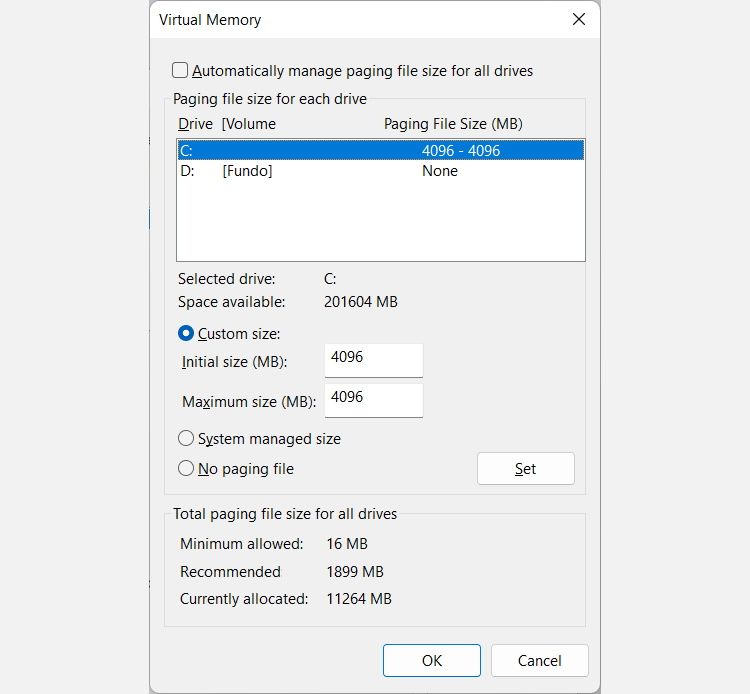Was ist Pagefile.sys in Windows? Sollten Sie es löschen?
Wenn Ihrem Windows-Computer der Speicherplatz ausgeht, suchen Sie möglicherweise nach Möglichkeiten, etwas davon freizugeben, auch wenn sie etwas unkonventionell sind. Eine dieser unkonventionellen Methoden, auf die Sie möglicherweise stoßen, ist das Löschen der Datei Pagefile.sys. Aber bevor Sie es löschen, sollten Sie wissen, was Pagefile.sys ist und ob Sie es überhaupt löschen sollten.
Hier ist, was Sie wissen müssen.
Was ist Pagefile.sys?
Pagefile.sys ist eine Systemdatei in Windows, die für den Random Access Memory (RAM) Ihres Computers reserviert ist, auch bekannt als physischer Speicher. Wenn der Arbeitsspeicher Ihres Computers zur Neige geht, verwendet er die Auslagerungsdatei, um nicht benötigte Daten wie Dateien und Apps auszulagern.
Wie entscheidet also der Arbeitsspeicher Ihres Computers, wann Daten ausgelagert werden? Nehmen wir eine App als Beispiel dafür, wie das funktioniert.
Wenn Sie eine App minimieren, lässt Windows sie normalerweise im Hintergrund laufen. Es behält jedoch seine Daten im RAM, damit es bei Bedarf schnell darauf zugreifen kann.
Wenn Sie dann eine RAM-intensive App starten, muss Windows im RAM Platz dafür schaffen. Als solches weist Windows den Arbeitsspeicher Ihres PCs an, die Programmdateien der minimierten App in Pagefile.sys zu kopieren, damit Speicher ohne Datenverlust freigegeben werden kann.
Standardmäßig speichert Windows Pagefile.sys im Stammordner Ihres lokalen Laufwerks (C:).
Wenn Sie die minimierte App erneut verwenden müssen, liest Windows ihre Daten aus der Datei Pagefile.sys. Und Sie werden nicht klüger sein, dass es seine physischen Speichermängel mit Hilfe Ihres lokalen Laufwerks kompensiert.
Das Lesen der Programmdateien einer App aus Pagefile.sys ist langsamer als das Lesen aus dem RAM. Der Vorgang ist sogar noch langsamer, wenn Sie ein Festplattenlaufwerk (HDD) anstelle eines Solid-State-Laufwerks (SDD) verwenden. Es ist jedoch schneller, als die App zu schließen und sie dann neu zu starten.
So überprüfen Sie die Größe von Pagefile.sys
Um zu verhindern, dass Pagefile.sys manipuliert wird, wird es von Windows standardmäßig ausgeblendet. Wenn Sie es sehen möchten, sollten Sie Folgendes tun.
-
Drücken Sie Win + E, um den Datei-Explorer zu öffnen.
-
Klicken Sie im Navigationsbereich links auf Dieser PC und doppelklicken Sie rechts auf Ihr lokales Laufwerk (C:), um es zu öffnen.
-
Jetzt müssen Sie die Ordneroptionen öffnen. Klicken Sie in Windows 11 auf die drei vertikalen Punkte im oberen Menü und wählen Sie Optionen. Klicken Sie in Windows 10 im oberen Menü auf Ansicht und dann auf Optionen.
-
Wählen Sie die Registerkarte Ansicht in den Ordneroptionen und deaktivieren Sie Geschützte Betriebssystemdateien ausblenden (empfohlen).
-
Klicken Sie in der angezeigten Warnung auf Ja.
-
Aktivieren Sie die kreisförmige Schaltfläche für Versteckte Dateien, Ordner und Laufwerke anzeigen.
-
Klicken Sie auf OK, um die Ordneroptionen zu schließen und die Änderungen zu übernehmen.
-
Scrollen Sie in Ihrem lokalen Laufwerk nach unten, und Sie können Pagefile.sys sehen.
Wie Sie sehen können, ist die Datei Pagefile.sys ziemlich groß, weshalb viele Leute denken, dass es eine gute Idee ist, sie zu löschen, wenn ihnen der Speicherplatz ausgeht.
Sollten Sie Pagefile.sys löschen?
Ein Szenario, in dem es sinnvoll wäre, Pagefile.sys zu löschen, um Speicherplatz zu sparen, ist, wenn Sie über viel RAM verfügen. Auf diese Weise kann es alle Daten speichern, die es benötigt, um Apps am Laufen zu halten, ohne sie auslagern zu müssen. Für den durchschnittlichen Windows-Benutzer beträgt die minimale RAM-Größe dafür 16 GB.
Wenn Sie Pagefile.sys löschen und Ihrem Computer der physische Speicher ausgeht, wird Ihr System langsamer. Wenn die Trägheit zu stark wird, kann sogar Windows selbst abstürzen.
Außerdem stellen Sie möglicherweise fest, dass einige Apps langsamer werden oder abstürzen. Das liegt daran, dass sie die Daten, die sie für einen ordnungsgemäßen Betrieb benötigen, nirgendwo ablegen können, da der Arbeitsspeicher Ihres Computers voll ist und es keine Pagefile.sys gibt, um die Lücke zu füllen.
Sofern Ihr Bedarf an physischem Speicher nicht größer ist als die Kapazität Ihres installierten Arbeitsspeichers, empfehlen wir, Pagefile.sys in Ruhe zu lassen.
So löschen Sie Pagefile.sys
Da Windows ständig Pagefile.sys verwendet, können Sie es nicht direkt im Datei-Explorer löschen. Es gibt jedoch eine andere Methode, mit der Sie die Datei löschen und Speicherplatz sparen können. Führen Sie dazu die folgenden Schritte aus.
-
Drücken Sie Win + S, um die Windows-Suche zu öffnen.
-
Geben Sie sysdm.cpl in das Suchfeld ein und drücken Sie die Eingabetaste.
-
Wählen Sie die Registerkarte Erweitert und klicken Sie im Abschnitt Leistung auf die Schaltfläche Einstellungen .
-
Wählen Sie im Dialogfeld Leistungsoptionen die Registerkarte Erweitert und klicken Sie auf Ändern.
-
Deaktivieren Sie im Dialogfeld „Virtueller Speicher” oben das Kontrollkästchen Größe der Auslagerungsdatei für alle Laufwerke automatisch verwalten.
-
Klicken Sie auf die kreisförmige Schaltfläche für Keine Auslagerungsdatei und klicken Sie rechts auf die Schaltfläche Festlegen .
-
Sie erhalten eine Warnung von Windows. Klicken Sie auf Ja, um es zu umgehen.
-
Klicken Sie auf OK, um das Dialogfeld Virtueller Speicher zu schließen und die Änderungen zu übernehmen.
-
Starten Sie Ihren Windows-Computer neu, damit die Änderungen wirksam werden.
Wenn Windows wieder hochfährt, hat das Betriebssystem keine Verwendung für Pagefile.sys und löscht es von Ihrem lokalen Laufwerk.
So ändern Sie die Größe von Pagefile.sys
Wenn das Löschen von Pagefile.sys keine Option für Sie ist, sollten Sie stattdessen die Größe ändern. So geht’s:
-
Drücken Sie Win + S, um die Windows-Suche zu öffnen.
-
Geben Sie sysdm.cpl in das Suchfeld ein und drücken Sie die Eingabetaste.
-
Wählen Sie die Registerkarte Erweitert und klicken Sie im Abschnitt Leistung auf die Schaltfläche Einstellungen .
-
Wählen Sie im Dialogfeld Leistungsoptionen die Registerkarte Erweitert und klicken Sie auf Ändern.
-
Deaktivieren Sie im Dialogfeld „Virtueller Speicher” oben das Kontrollkästchen Größe der Auslagerungsdatei für alle Laufwerke automatisch verwalten.
-
Klicken Sie auf die radiale Schaltfläche für benutzerdefinierte Größe. Sie werden sofort sehen, dass die beiden Textfelder darunter (Anfangsgröße und Maximalgröße) nicht mehr ausgegraut sind.
-
Geben Sie die entsprechenden Auslagerungsdateigrößen in Megabyte (MB) in beide Textfelder ein und klicken Sie dann auf Festlegen.
-
Klicken Sie auf OK, um das Textfeld Virtueller Speicher zu schließen und die Änderungen zu übernehmen.
-
Starten Sie Ihren Windows-Computer neu, damit die Änderungen wirksam werden.
Pagefile.sys, entmystifiziert
Pagefile.sys ist eine äußerst wichtige Datei, wenn es darum geht, dass Ihr Windows-Computer reibungslos läuft. Es hilft, dem RAM Ihres PCs mehr Platz zum Atmen zu geben, wenn der physische Speicher nicht mehr mehr Daten aufnehmen kann.
Sie können es löschen, aber tun Sie dies nur, wenn Sie wissen, dass der Arbeitsspeicher Ihres Computers über genügend Kapazität verfügt, um alleine zu bestehen. Wenn nicht, ist es besser, wenn Sie einfach die Größe von Pagefile.sys ändern, damit es nicht zu viel Platz beansprucht. Wenn Sie sich nicht sicher sind, was Sie tun sollen, überlassen Sie es einfach Windows, mit der Datei umzugehen, und suchen Sie nach anderen Möglichkeiten, um Speicherplatz auf Ihrem Speicherlaufwerk freizugeben.